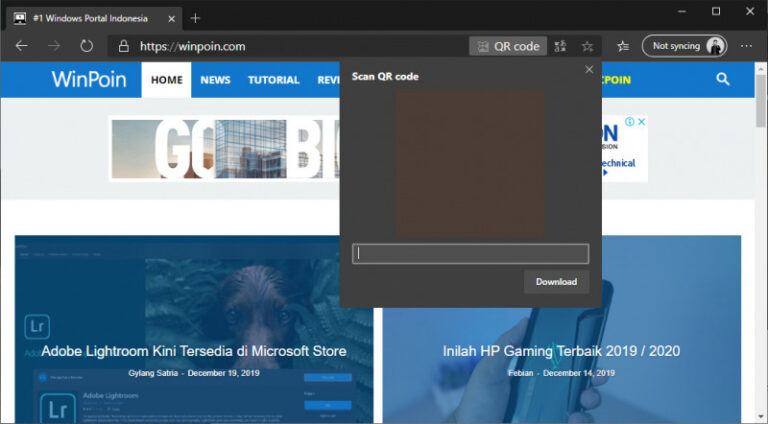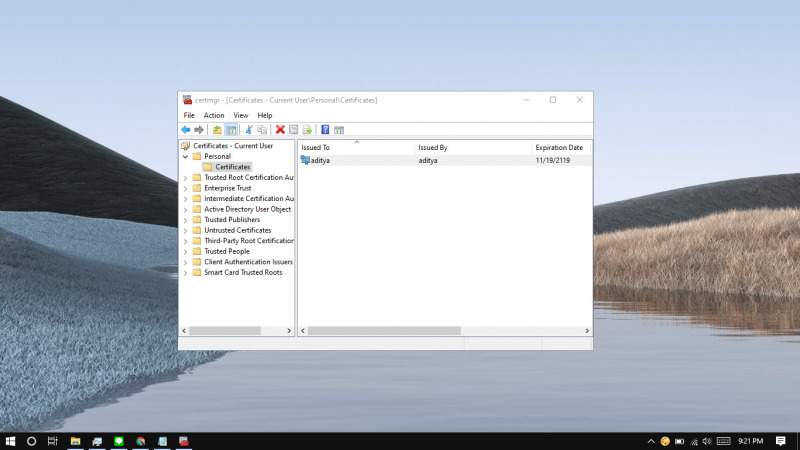
Di Windows 10, kamu dapat melakukan enkripsi terhadap file atau folder menggunakan Encrypting File System (EFS). Dimana ketika terenkripsi, maka hanya user yang memiliki kunci enkripsi saja yang bisa mengakses dan mendekripsi.
Kunci enkripsi ini dapat kamu backup dalam hal jika nanti kedepannya kamu ingin restore kembali ataupun ketika kamu tidak bisa mengakses file yang terenkripsi.
Baca juga:
- Cara Membuat File Dummy di Windows 10
- Cara Mengetahui Sejak Kapan Sebuah Partisi Dibuat
- Cara Reset Firewall di Windows 10 dengan Command Prompt
- Memahami Penamaan dalam File ISO Windows
- Cara Memperbaiki Master Boot Record (MBR) di Windows 10
Backup Kunci Enkripsi di Windows 10
- Buka Windows Run, ketikan
certmgr.mscdan tekan enter. - Navigasi ke folder Personal > Certificates.
- Pada panel kanan, klik kanan pada sertifikat yang kamu miliki dan pilih opsi All Tasks > Export.
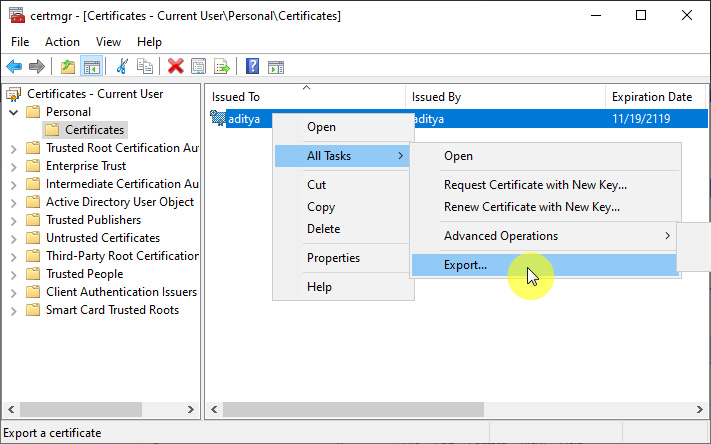
- Pada layar wizard pertama, klik Next.
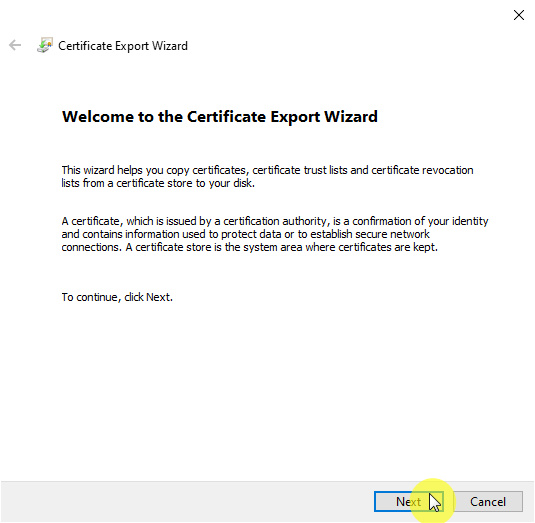
- Kemudian klik opsi Yes, export the private key. Klik Next untuk melanjutkan proses.
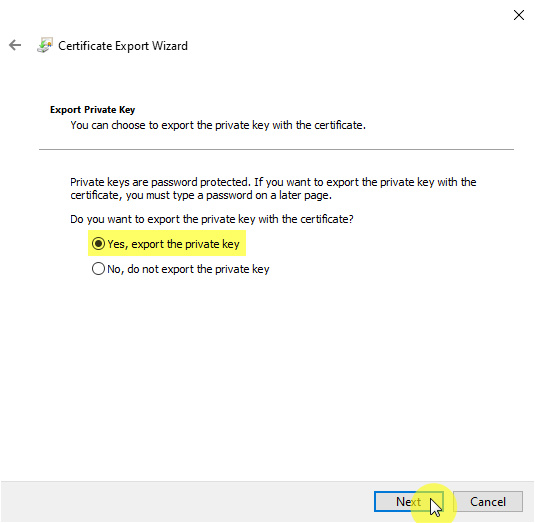
- Biarkan opsi terpilih secara default pada Personal Information Exchange. Klik Next.
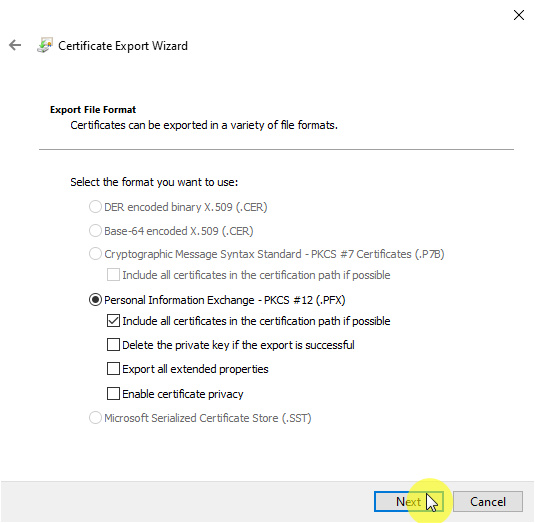
- Berikan tanda centang pada Password dan masukan password yang kamu inginkan sebagai pelindung dari file backup tersebut. Klik Next.
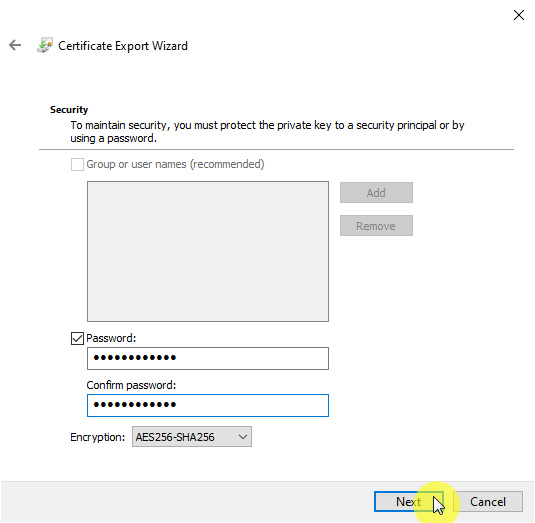
- Pilih lokasi dimana file akan disimpan berserta nama dari file tersebut. Klik Next.
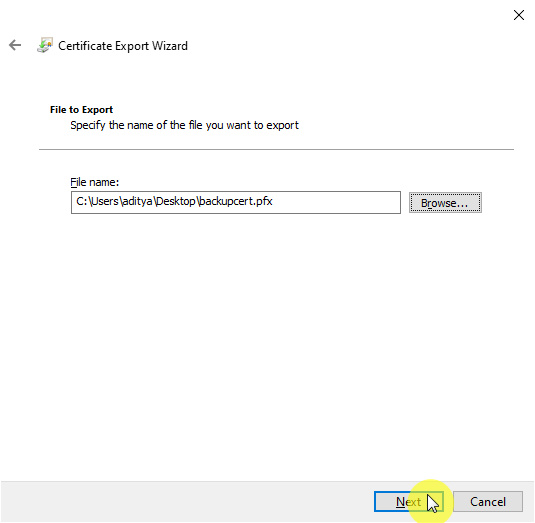
- Klik Finish untuk menutup wizard.
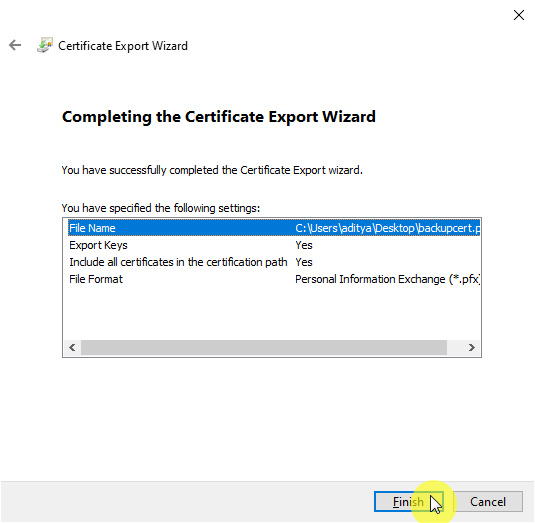
Setelah proses selesai, maka kamu akan mendapati file backup dalam folder yang tadi ditentukan.
That’s it!